So fügen Sie PHP in WordPress hinzu: 4 einfache Methoden
Veröffentlicht: 2021-09-20PHP ist eine der beliebtesten Programmiersprachen im Web. Tatsächlich verwenden 78,8 % aller Websites [1] PHP auf die eine oder andere Weise. Wenn Sie WordPress verwenden, verwenden Sie auch PHP, auch wenn Sie nicht direkt mit Code interagieren. PHP in WordPress macht die meisten der von Ihnen verwendeten Funktionen möglich, und es ist notwendig, zu verstehen, wie es funktioniert, wenn Sie große Änderungen an Ihrer Website vornehmen möchten.
Es gibt viele Möglichkeiten, PHP in WordPress zu bearbeiten oder Ihrer Website Code hinzuzufügen. Welchen Ansatz Sie verwenden, hängt von Ihrem Komfort beim Bearbeiten von WordPress-Dateien ab, aber der Prozess ist viel einfacher, als Sie sich vorstellen können.
In diesem Artikel gehen wir kurz darauf ein, wie PHP funktioniert. Dann zeigen wir Ihnen vier Möglichkeiten, PHP in WordPress hinzuzufügen, unabhängig davon, ob Sie lieber ein Plugin verwenden oder dies manuell tun möchten. Lass uns zur Arbeit gehen!
Inhaltsverzeichnis:
- Eine Einführung in PHP in WordPress
- 1. Konvertieren Sie PHP in WordPress-Shortcodes
- 2. Fügen Sie Sitewide-Code-Snippets mit einem Plugin hinzu
- 3. Passen Sie Ihr Child-Theme in WordPress an
- 4. Verwenden Sie einen FTP-Client, um PHP-Dateien manuell zu bearbeiten
Eine Einführung in PHP in WordPress
PHP ist eine allgemeine Programmiersprache, die in der Website-Entwicklung beliebt ist. Noch wichtiger ist, dass WordPress mit PHP erstellt wird. Daher ist ein grundlegendes Verständnis der Funktionsweise von PHP unerlässlich, wenn Sie große Änderungen am Content-Management-System (CMS) vornehmen oder Ihrer Website neuen Code hinzufügen möchten.
Sie müssen kein Programmierer sein, um PHP in WordPress zu bearbeiten oder hinzuzufügen. Je nachdem, was Sie tun möchten, ist es einfach, zahlreiche Tutorials zu finden, die Sie durch den gesamten Prozess führen und sogar Code-Snippets bereitstellen, die Sie verwenden können. Zum Beispiel haben wir einen vollständigen Artikel, der Sie durch verschiedene Änderungen führt, die Sie an der Datei functions.php vornehmen können.
Einfache Methoden zum Hinzufügen von PHP in WordPress
Wenn Sie nicht gerne mit Code arbeiten, kann es einschüchternd wirken, WordPress- und PHP-Dateien zu bearbeiten. WordPress bietet jedoch mehrere Möglichkeiten, PHP-Code zu Ihrer Website hinzuzufügen, von Plugins bis hin zum manuellen Ansatz. Solange Sie Ihre Website sichern, bevor Sie größere Änderungen vornehmen oder eine Staging-Site verwenden, können Sie nach Bedarf experimentieren.
1. Konvertieren Sie PHP in WordPress-Shortcodes
Wie üblich bieten Plugins den einfachsten Ansatz, um ein bestimmtes Problem in WordPress zu lösen. Es gibt mehrere Plugins, mit denen Sie Ihren WordPress-Dateien benutzerdefinierten Code hinzufügen können, ohne sie direkt bearbeiten zu müssen.
Eine Möglichkeit besteht darin, Ihre PHP-Code-Snippets in Shortcodes umzuwandeln, die Sie einfach im WordPress-Editor oder in den Widget-Bereichen verwenden können. Dies ist nützlich, wenn Sie PHP zu einem bestimmten Beitrag oder einer bestimmten Seite Ihrer Website hinzufügen möchten.
Dazu können Sie das kostenlose Plug-in Insert PHP Code Snippet verwenden:
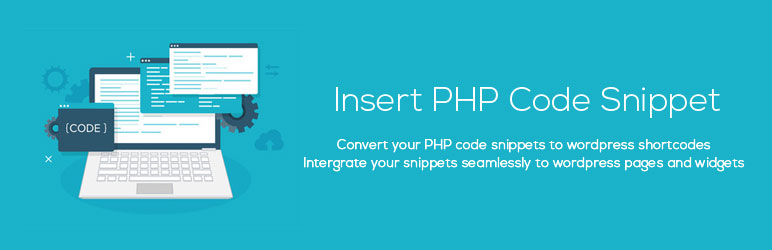 Fügen Sie das PHP-Code-Snippet ein
Fügen Sie das PHP-Code-Snippet einAktuelle Version: 1.3.3
Letzte Aktualisierung: 17. März 2022
insert-php-code-snippet.1.3.3.zip
Mit diesem Plugin können Sie benutzerdefinierte Shortcodes für PHP-Code-Snippets erstellen. Sie können diese Snippets mit dem Plugin hinzufügen, und es werden Shortcodes generiert, die Sie überall auf Ihrer Website verwenden können, um diese Funktionen auszuführen.
Nachdem Sie das Plugin installiert und aktiviert haben, sehen Sie im Dashboard eine neue Registerkarte mit der Bezeichnung XYZ PHP Code . Wählen Sie diese Registerkarte und gehen Sie zu PHPCode Snippets → Add New PHP Code Snippet :
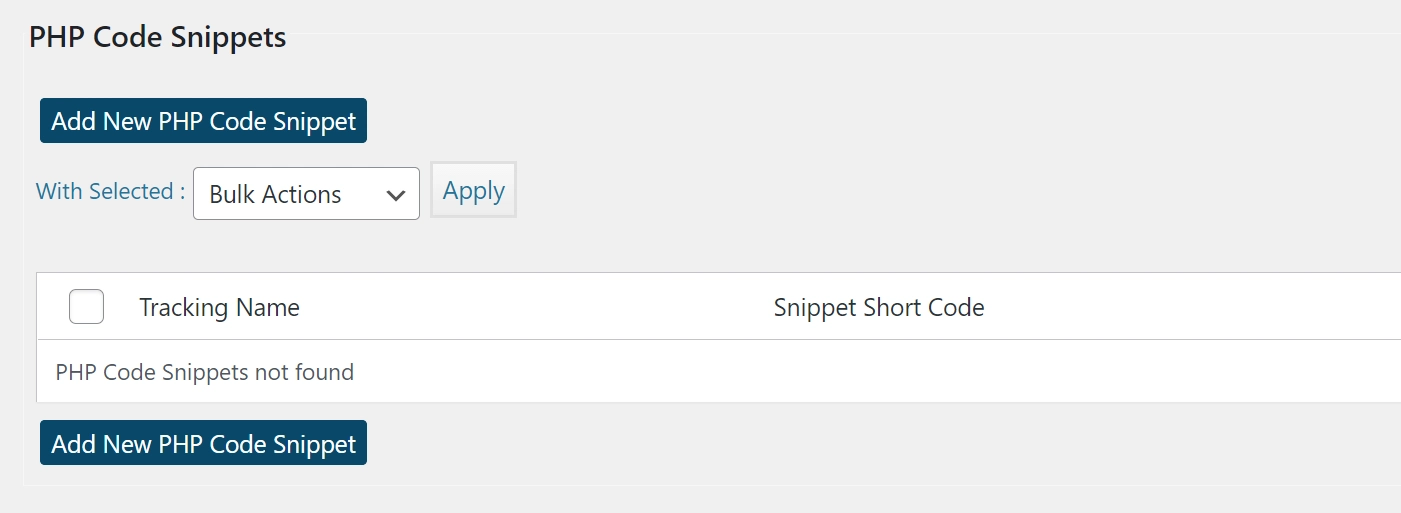
Das Plugin fordert Sie auf, einen „Namen“ für Ihr Snippet festzulegen, der seinen Zweck beschreiben sollte, und seinen Code in das Feld „ PHP-Code “ einzufügen:
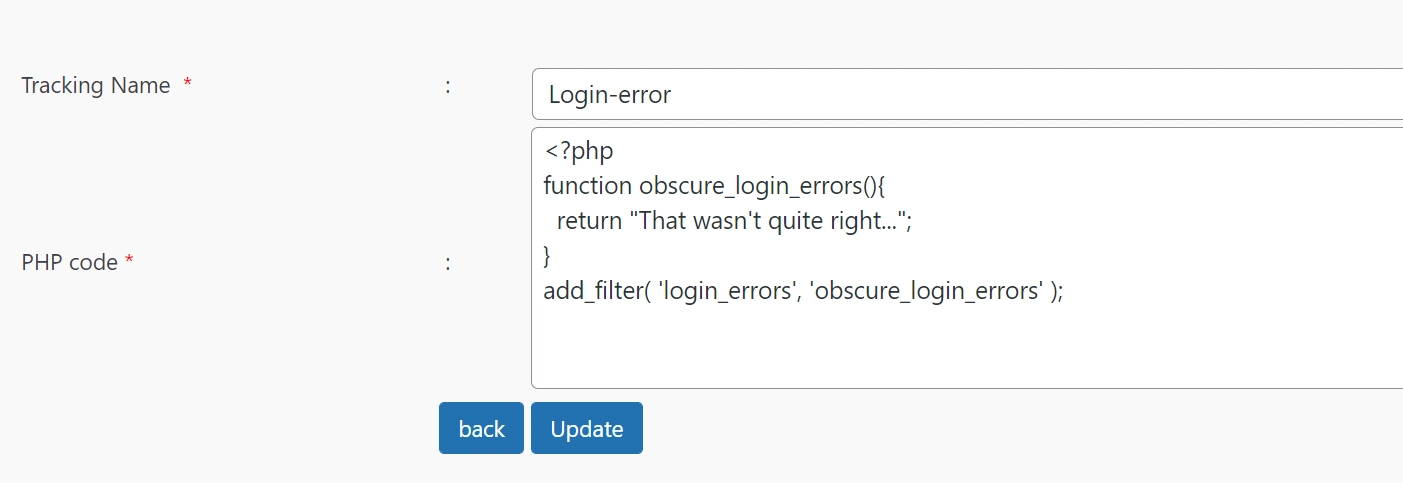
Beachten Sie, dass PHP-Code-Snippet einfügen den von Ihnen hinzugefügten Code nicht validiert. Wenn der Code nicht funktioniert, müssen Sie ihn selbst beheben.
Sobald Sie mithilfe des Plugins ein Code-Snippet hinzugefügt haben, wird es auf der Registerkarte „PHPCode -Snippets“ angezeigt. Sie haben Optionen zum Anhalten einzelner Skripts sowie zum Bearbeiten, Löschen und Anzeigen einer Vorschau:
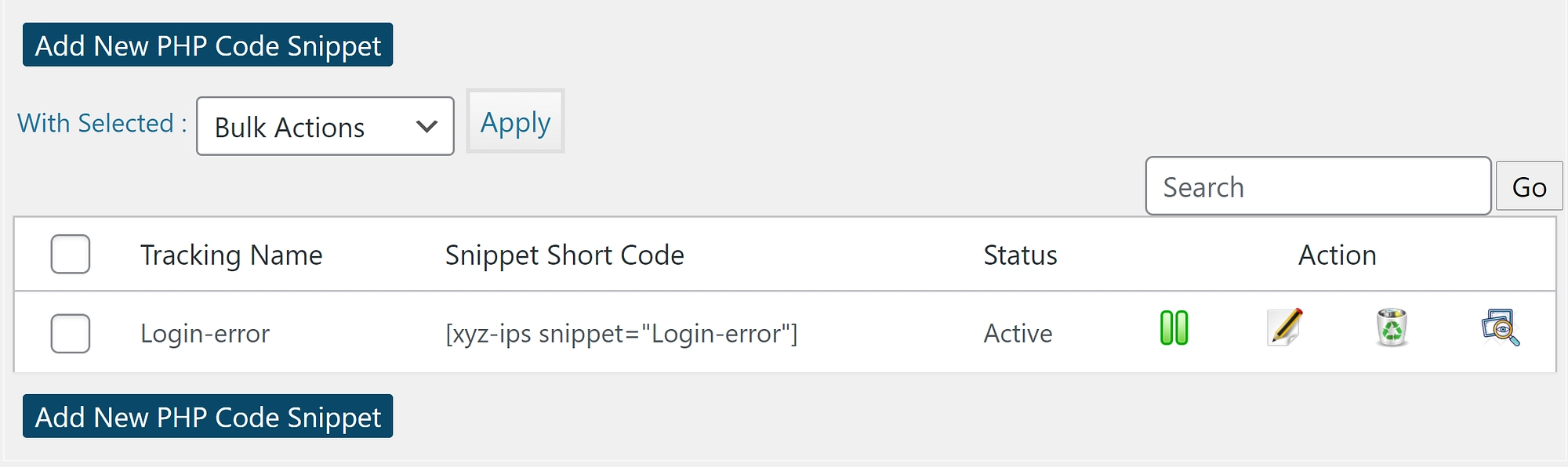
Der Shortcode zum Platzieren des Snippets ist in der Spalte „Snippet Short Code “ verfügbar. Sobald Sie eine Vorschau des Codes angezeigt haben, um sicherzustellen, dass er funktioniert, können Sie fortfahren und den Shortcode überall auf Ihrer Website hinzufügen.
2. Fügen Sie Sitewide-Code-Snippets mit einem Plugin hinzu
Ein weiteres Plugin, das Ihnen beim Hinzufügen von PHP in WordPress helfen kann, ist das kostenlose Code Snippets-Plugin.
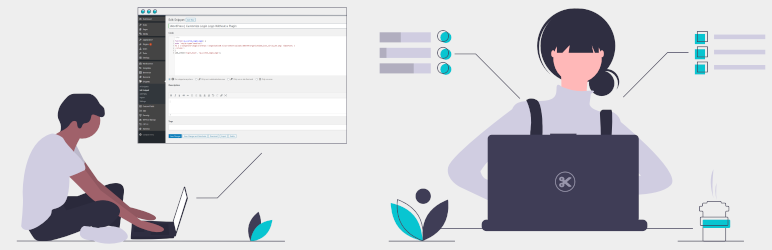 Code Ausschnitte
Code AusschnitteAktuelle Version: 2.14.3
Letzte Aktualisierung: 3. Februar 2022
Codeschnipsel.zip
Mit diesem Plugin können Sie ganz einfach allgemeine Code-Snippets zu Ihrer Website hinzufügen, indem Sie zu Code Snippets → Add New gehen. Wenn Sie Ihr PHP-Code-Snippet hinzufügen, können Sie wählen, ob Sie es überall oder nur im Frontend oder Backend Ihrer Website ausführen möchten:
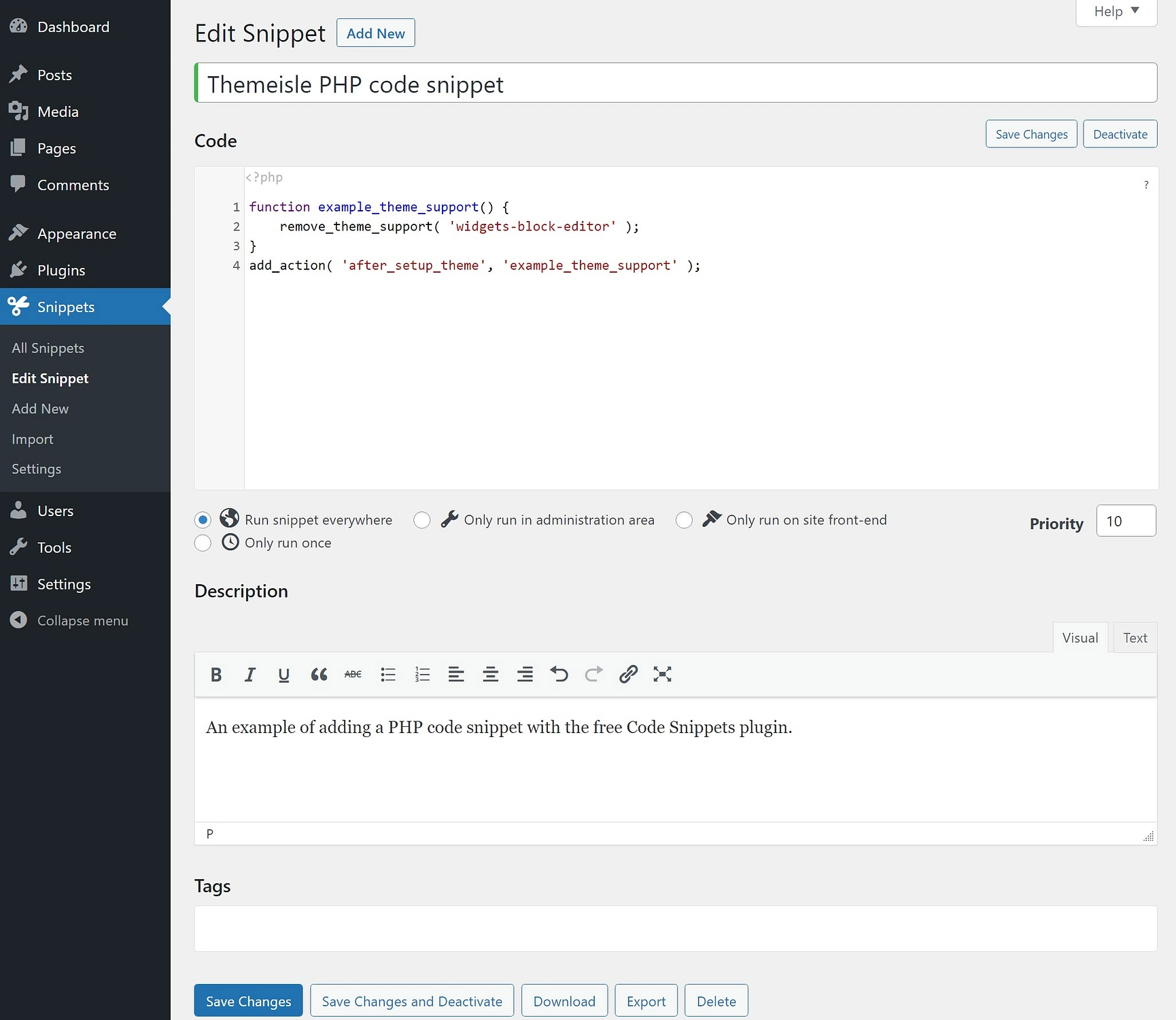
Zusätzlich zum Hinzufügen von PHP-Code zu WordPress kann das Plugin Ihnen auch dabei helfen, CSS, HTML oder JavaScript hinzuzufügen.
3. Passen Sie Ihr Child-Theme in WordPress an
WordPress wird mit einem Tool namens Theme Editor geliefert , mit dem Sie Ihre Theme-Dateien direkt vom Dashboard aus bearbeiten können. Idealerweise machst du das, während du ein Child-Theme verwendest, damit du keine Änderungen verlierst, die du machst, wenn du das Parent-Theme aktualisierst.

Um auf den Design-Editor zuzugreifen, gehen Sie zu Darstellung → Design-Editor . Links sehen Sie einen einfachen Texteditor und rechts eine Liste mit Dateien:
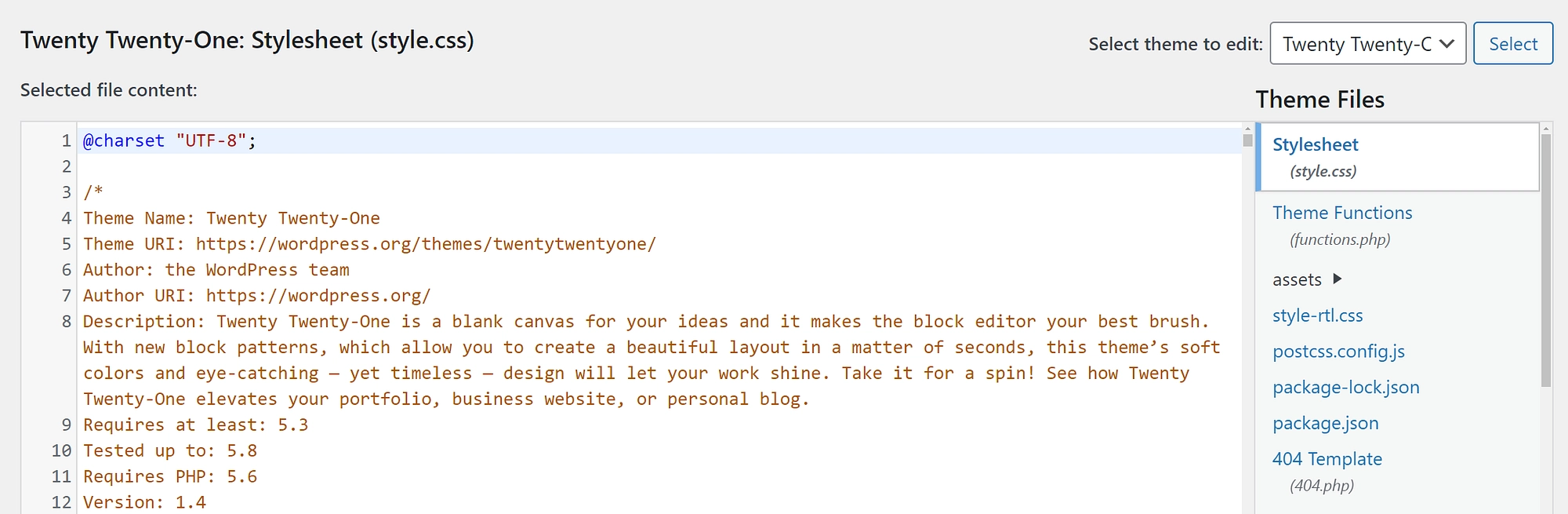
Über die Liste der Designdateien haben Sie direkten Zugriff auf alle anpassbaren Dateien Ihres Designs. Unter jedem Eintrag sehen Sie auch den vollständigen Dateinamen. Die meisten Optionen hier sind PHP-Dateien.
Sie können wechseln, welches Design Sie bearbeiten, indem Sie das Dropdown-Menü „ Design zum Bearbeiten auswählen“ verwenden. Darüber hinaus können Sie die Dokumentation für bestimmte Funktionen über das Dropdown-Menü Dokumentation unter dem Editor nachschlagen:
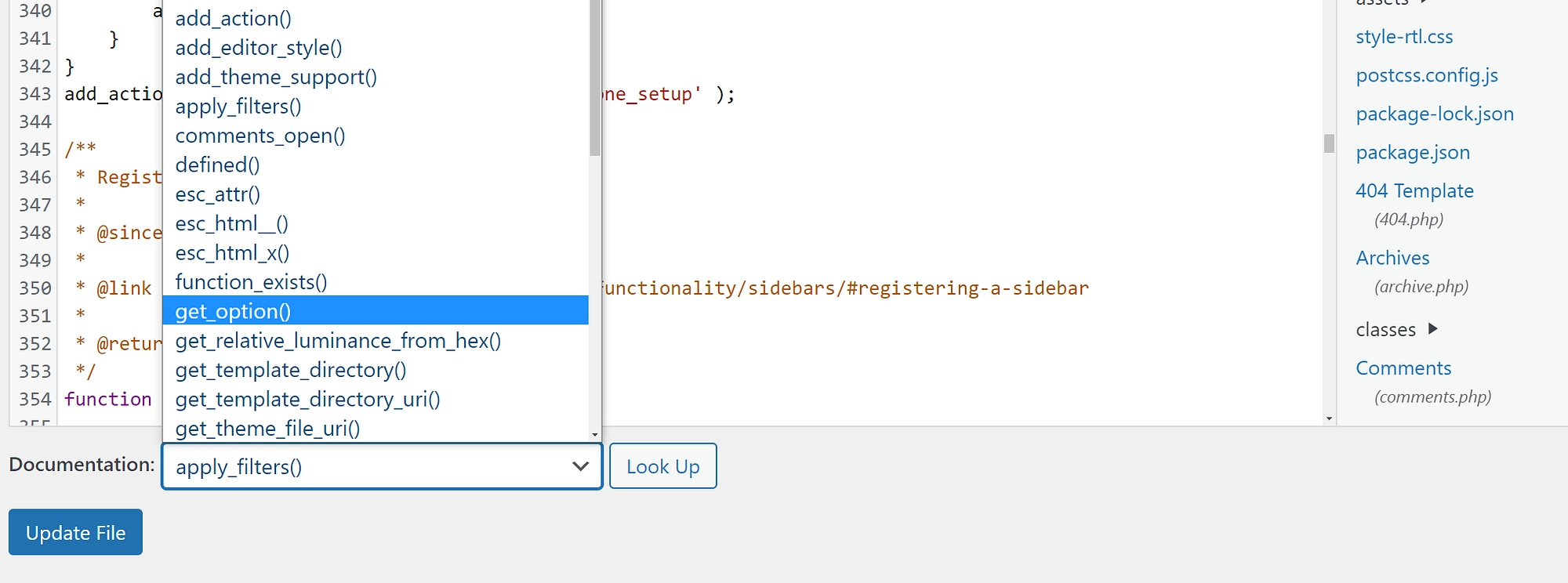
Wenn Sie nach einer Funktion suchen, werden Sie zu ihrer Seite mit dem WordPress-Entwicklungscodex weitergeleitet (sofern eine verfügbar ist). Denken Sie daran, dass Sie beim Bearbeiten eines benutzerdefinierten Designs möglicherweise keine Dokumentation für bestimmte Funktionen finden können. Sobald Sie die gewünschten Änderungen vorgenommen haben, können Sie auf Datei aktualisieren klicken, um sie zu speichern.
Wenn Sie speziell Code-Snippets zu Ihrer Website hinzufügen möchten, möchten Sie wahrscheinlich die Datei functions.php bearbeiten.
4. Verwenden Sie einen FTP-Client, um PHP-Dateien manuell zu bearbeiten
Der größte Nachteil bei der Verwendung des WordPress- Theme-Editors ist, dass der Editor selbst sehr einfach ist. Wenn Sie jemals einen vollständigen Code-Editor verwendet haben, wissen Sie, dass Ihnen viele Funktionen entgehen, wenn Sie Dateien von Ihrem Dashboard aus ändern.
Eine bessere Alternative besteht darin, über FTP auf die Dateien Ihrer Website zuzugreifen und sie mit Ihrem bevorzugten Texteditor zu aktualisieren. Dazu benötigen Sie einen FTP-Client wie FileZilla.
Wenn Sie zum ersten Mal einen FTP-Client verwenden, müssen Sie die Anmeldedaten Ihrer Website nachschlagen. Ihre FTP-Anmeldeinformationen sind nicht die gleichen wie die, die Sie für die Anmeldung bei WordPress verwenden.
Normalerweise erstellt Ihr Webhost ein FTP-Konto für Sie, wenn Sie sich für einen Plan anmelden. Die Details dieses Kontos sollten in Ihrem Hosting-Steuerungsfeld zugänglich sein:
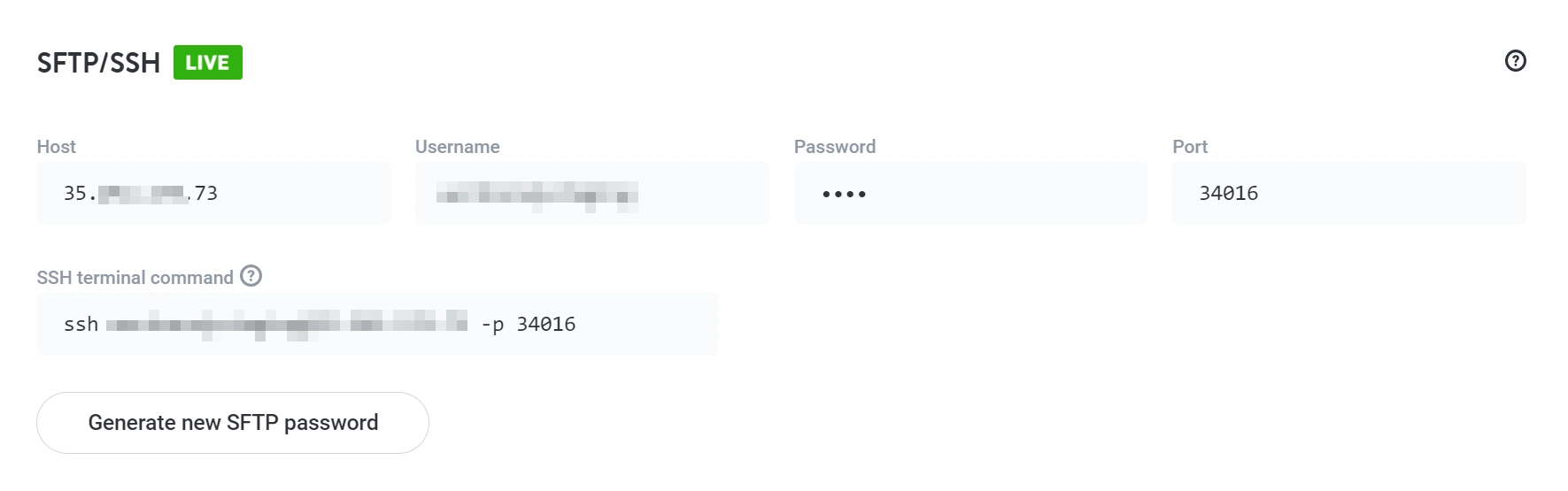
Um sich per FTP mit Ihrer Website zu verbinden, benötigen Sie die Hostadresse, Ihren FTP-Benutzernamen und Ihr FTP-Passwort sowie bestimmte Portdetails (sofern verfügbar). Sobald Sie diese Informationen haben, können Sie sich mit FileZilla oder einem anderen FTP-Client mit Ihrer Website verbinden.
Nachdem Sie auf Ihre Website zugegriffen haben, müssen Sie den WordPress -Stammordner finden, der alle Dateien Ihrer Website enthält. Normalerweise heißt dieser Ordner public oder public_html oder ist nach Ihrer Website benannt:
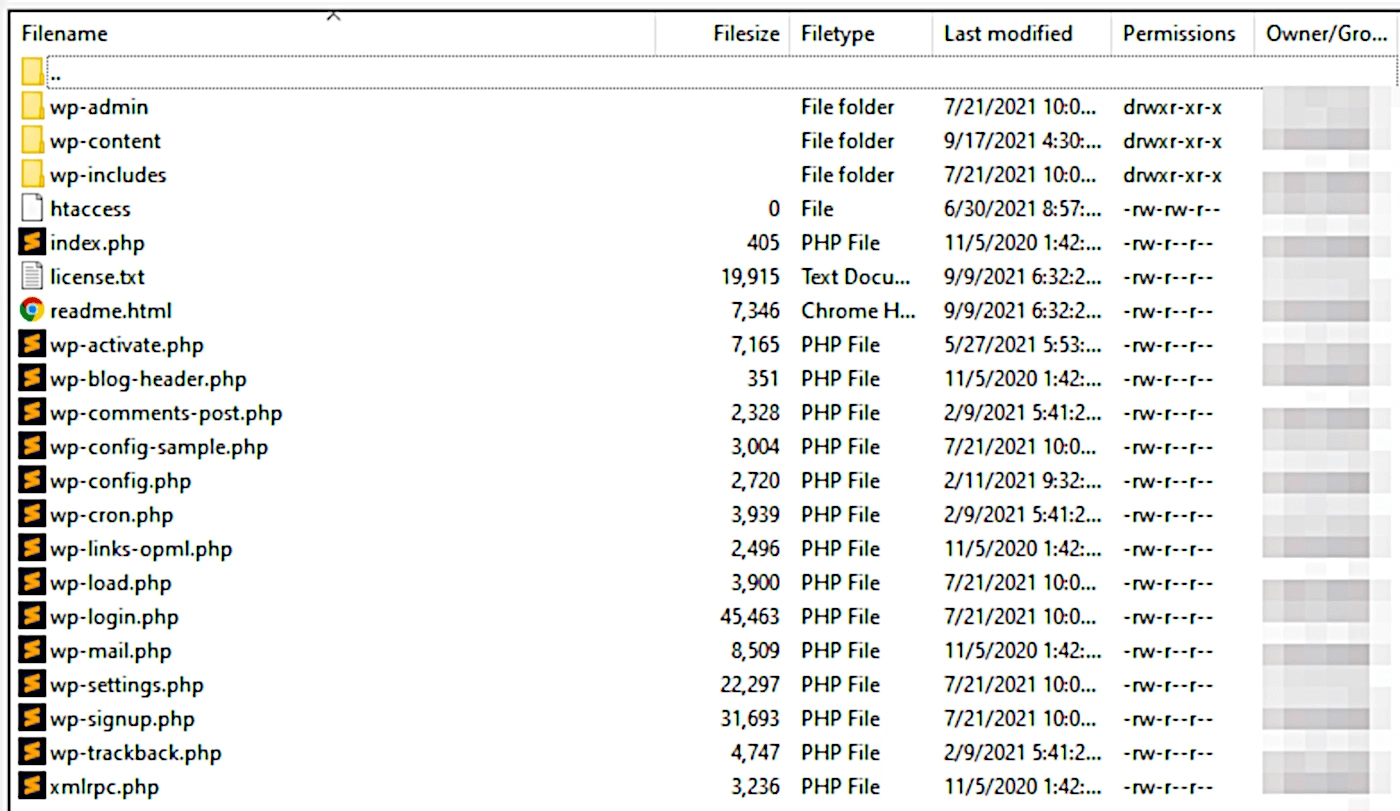
Sobald Sie Zugriff auf den Stammordner haben, können Sie jede Ihrer WordPress-Dateien ändern und ihnen benutzerdefinierten PHP-Code hinzufügen. Im Allgemeinen raten wir davon ab, Dateien zu ändern, wenn Sie sich nicht sicher sind, was sie bewirken.
Um Dateien zu bearbeiten, benötigen Sie ein allgemeines Verständnis der Struktur des Stammverzeichnisses . Im Hauptordner finden Sie standortweite Konfigurationsdateien. Dazu gehört die .htaccess -Datei, die Sie ändern können, um interessante Funktionen in WordPress hinzuzufügen.
Design- und Plugin-Dateien befinden sich im Ordner wp-content . Wenn du zu wp-content/plugins or themes gehst, wirst du sehen, dass jedes Theme und Plugin einen eigenen Ordner hat. Wenn Sie beispielsweise einen der Ordner Ihres Themes öffnen, können Sie alle Dateien bearbeiten, auf die Sie mit dem WordPress- Theme-Editor -Tool zugreifen können.
Um eine Datei zu bearbeiten, klicken Sie mit der rechten Maustaste darauf und wählen Sie die Option Anzeigen/Bearbeiten . Dies öffnet die Datei mit deinem lokalen Standard-Texteditor:
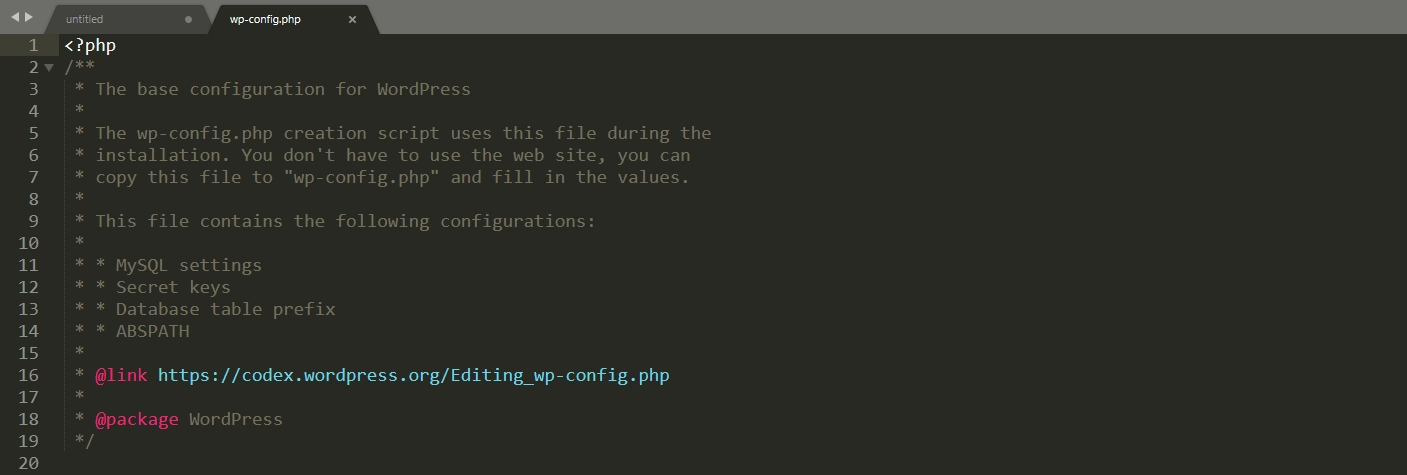
Wenn Sie mit den Änderungen an einer Datei fertig sind, speichern Sie sie und Ihr FTP-Client lädt die neue Version auf Ihren Server hoch. Das ist es!
Fazit
Das Bearbeiten und Hinzufügen von PHP in WordPress ist relativ einfach. Solange Sie mit der Arbeit mit Code vertraut sind oder ihn auch nur kopieren und einfügen, können Sie Snippets hinzufügen, die die Funktionalität Ihrer Website auf erstaunliche Weise verbessern.
Wenn Sie jedoch Code zu WordPress hinzufügen, sollten Sie Ihre Website immer zuerst sichern, falls etwas schief geht. Beispielsweise kann das Hinzufügen von PHP mit falscher Syntax den WordPress-Wiederherstellungsmodus auslösen.
Um es noch einmal zusammenzufassen, die vier wichtigsten Möglichkeiten, PHP in WordPress hinzuzufügen, sind:
- Verwandeln Sie Ihr PHP in Shortcodes mit dem Plugin „PHP-Code-Snippet einfügen“.
- Hinzufügen von PHP-Snippets zu Ihrer Website mit dem Code-Snippets-Plugin
- Anpassen Ihres untergeordneten Designs mit dem Design-Editor
- Verwenden eines FTP-Clients zum manuellen Bearbeiten von WordPress-Dateien
Wenn Sie bereit sind, loszulegen, können Sie sich unsere Sammlung von zehn nützlichen Code-Snippets für WordPress-Sites ansehen. Wenn Sie noch weiter gehen möchten, haben wir eine Anleitung, wie Sie WordPress-Entwickler werden können.
Haben Sie Fragen zum Hinzufügen von PHP in WordPress? Lassen Sie uns im Kommentarbereich unten darüber sprechen!
